怎么关闭手机设置提醒更新 怎么解决安卓手机一直提示系统更新
日期: 来源:铲子手游网
在如今的移动科技时代,手机已经成为了人们日常生活的不可或缺的工具,随着手机系统的不断升级与更新,有时候手机会频繁提醒用户进行系统更新。这种提醒不仅会打扰到用户正常使用手机的体验,还可能耗费手机的流量和电池。怎样才能关闭手机设置的提醒更新呢?对于安卓手机用户而言,如何解决长时间被系统更新提示困扰的问题呢?下面将为大家详细介绍解决方法。
怎么解决安卓手机一直提示系统更新
具体步骤:
1.打开手机,点击“设置”选项。
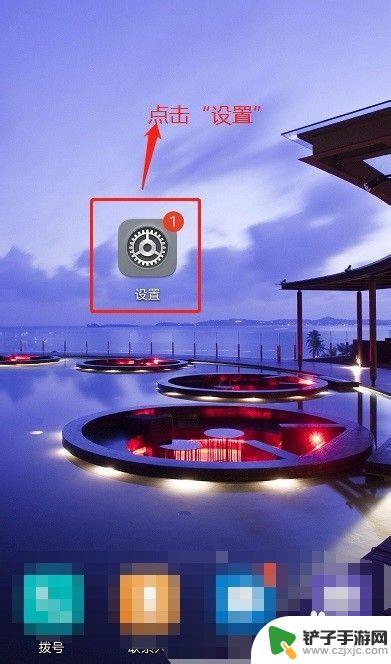
2.在“设置”窗口中,找到“应用管理”选项并点击它。
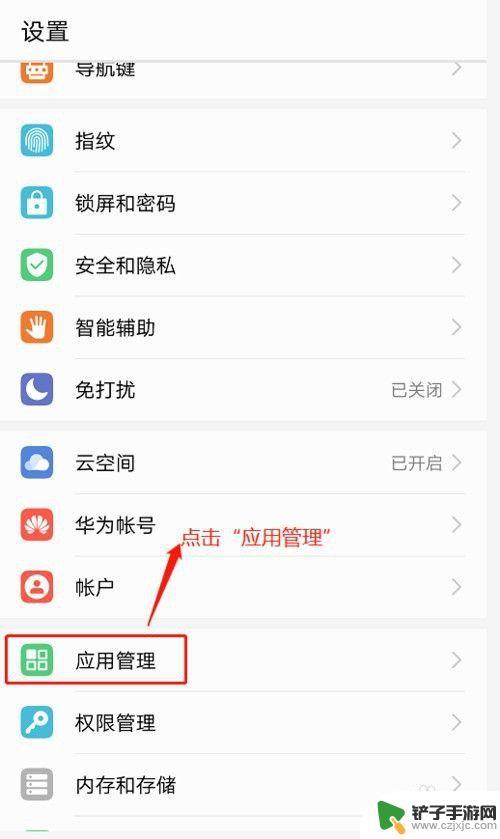
3.在“应用管理”窗口中,找到“系统更新”选项并点击它。
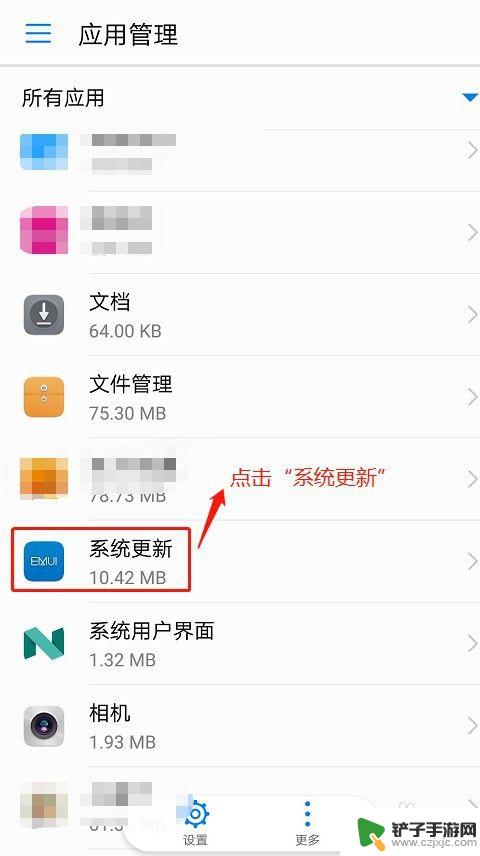
4.在“应用信息”窗口中,找到“通知”选项并点击它。
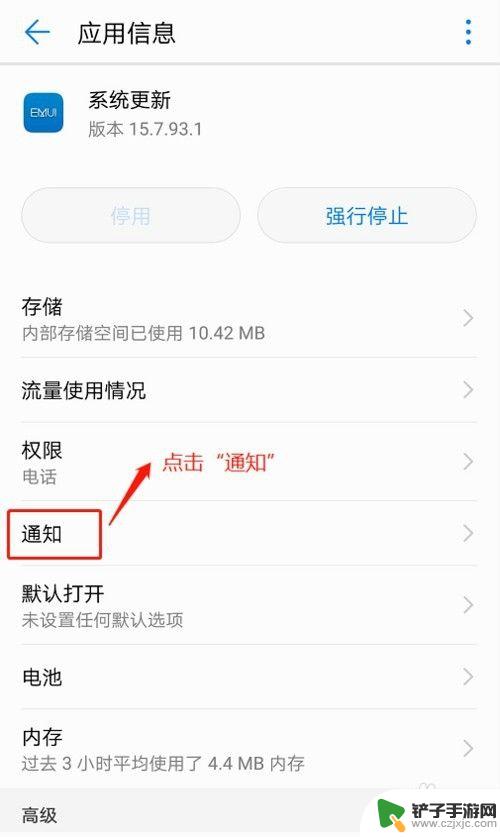
5.查看系统更新“通知”的默认设置。
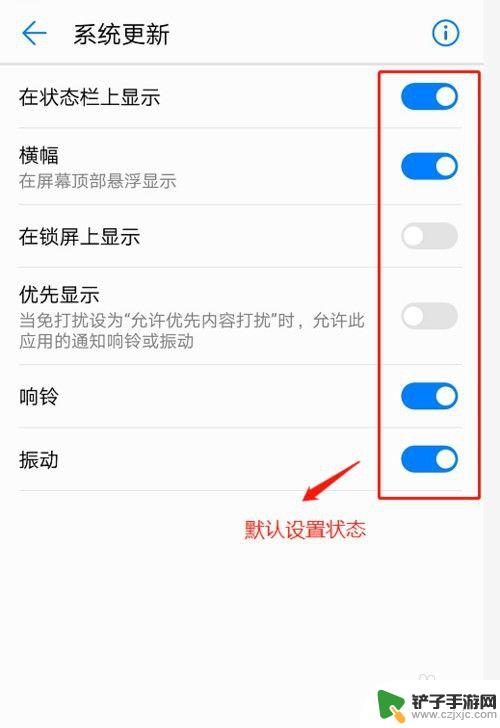
6.在“系统更新”窗口,关闭所有系统更新通知提示。包括:”在状态栏上显示“、”优先显示“、”响铃“、”振动“。
小提示:可以根据需要关闭选项,建议关闭全部。
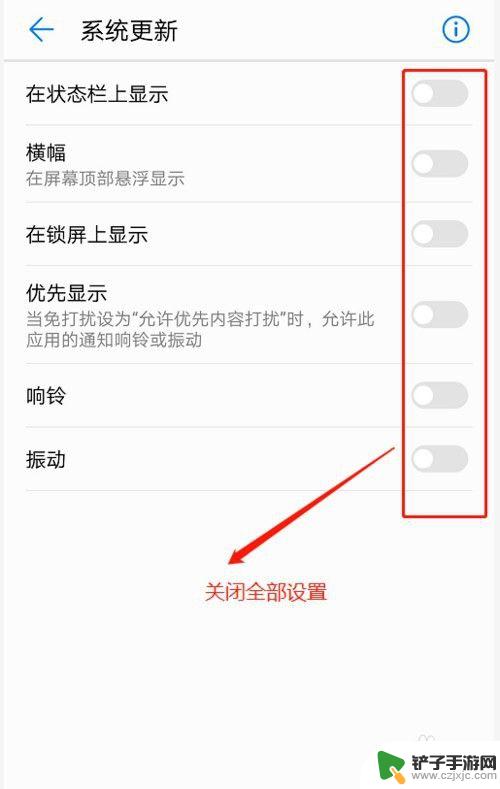
以上就是如何关闭手机设置提醒更新的全部内容,如果遇到这种情况,你可以根据小编的操作进行解决,非常简单快速,一步到位。













